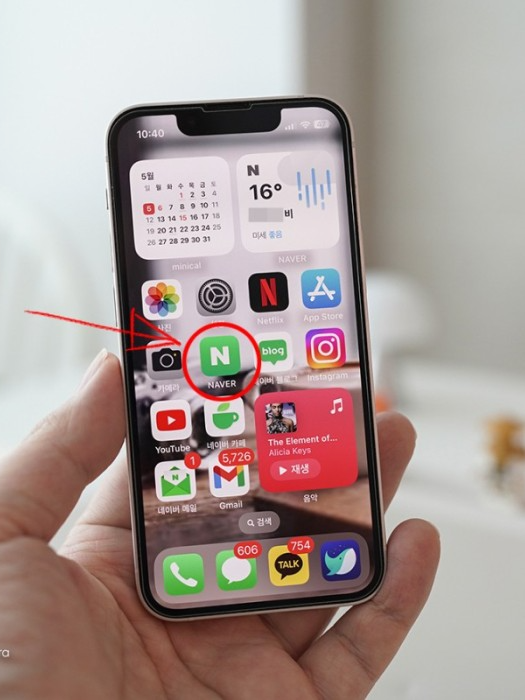네이버 앱, 네이버 지도, 네이버 주소록, 네이버 킵, 네이버 QR코드 등 스마트폰에서 사용하는 네이버 앱과 네이버 관련 앱 사용 방법과 추가 활용방법 정리
- 스마트폰 카메라로 QR코드를 스캔할 수 있음.
- 네이버 앱을 활용해 QR코드를 스캔하려면 동그란 버튼을 터치함.
- 스마트렌즈 기능을 통해 QR코드뿐 아니라 바코드도 인식 가능.
- 네이버 QR코드 만들기는 PC와 모바일에서 모두 가능.
- 코드 스타일(디자인)은 기본형 외에 라운드형/원형/부드러운형 선택 가능.
- 스킨 스타일에서 색상 변경 가능하며, 로고 추가나 문구 사용 가능.
- 네이버 QR코드 저장 시 GIF/JPG/PNG/SVG 형식 선택 가능.
- 네이버킵은 웹페이지를 저장해두고 언제든 다시 꺼내볼 수 있는 서비스
- 네이버 로그인을 통해 스마트폰이나 PC 등 어떤 기기에서든 이용 가능
- 웹페이지를 저장하려면 네이버앱에서 = 버튼을 터치하고, [keep에 저장] 선택
- 저장된 웹페이지는 네이버앱에서 확인 가능하며, Keep 아이콘을 통해 진입
- Keep 아이콘이 보이지 않는다면, [내 도구]에서 Keep을 상단에 추가(고정)
- 저장된 웹페이지는 원본 페이지가 삭제되면 함께 사라질 수 있음
- 중요한 내용은 따로 캡처해두는 것을 추천
- 네이버 무료 폰트는 누구나 쉽게 다운로드 가능
- 블로그, 워드, 포토샵, 영상 자막 등 다양한 곳에 적용 가능
- 상업적 사용도 가능하며, 종류를 가리지 않음
- 네이버에서 '네이버 폰트' 또는 '네이버 글꼴'을 검색하면 다운로드 페이지로 이동
- 다운로드 페이지에서 원하는 폰트를 선택 후 저장하면 사용 가능
- 네이버 무료 폰트는 대부분 ttf와 otf 파일로 제공되며, 각각 장단점이 있음
- ttf 파일은 로딩 속도가 빠르며, 웹용으로 사용하기에 적합
- otf 파일은 대형 출력물에 사용 시 깨지지 않는다는 특징이 있음
- 무료 폰트를 다운로드 후 설치하면 다양한 프로그램에서 사용 가능
- 네이버 주소록을 이용해 아이폰 백업 방법과 백업된 데이터를 다른 아이폰에서 가져오는 방법 소개
- 백업을 위해서는 네이버를 열고, 좌측 상단의 더보기 버튼을 터치하여 네이버 주소록 메뉴를 찾음
- 아이폰 백업을 위해서는 우측 상단 더보기 메뉴를 터치하고, [폰 연락처 업로드]를 선택함
- 백업이 완료되면 저장된 연락처 목록을 확인할 수 있음
- 다른(새로운) 스마트폰에서 저장된 연락처를 불러오는 방법은 [네이버 - 더보기 - 주소록 - 더보기] 순서로 선택 후 [폰 연락처 다운로드]를 터치함
- 연락처 목록이 아닌 저장된 연락처 중 하나가 열리는 것을 볼 수 있는데, 이는 무시하고 다음 단계로 진행함
- NAVER_Contacts 옆의 버튼을 누르고, 공유 버튼을 터치하여 연락처를 공유함
- 네이버 지도는 다양한 길찾기 방법을 제공
- 평소 대중교통, 도보네비게이션, 자동차길 안내 등 이용
- 사진이나 위성 이미지를 기반으로 한 3D 지도 제공
- 출발지/도착지 지정 후 경로 검색 가능
- 도보로 이동하는 경로 검색 시 소요시간, 거리, 횡단보도 등 정보 제공
- 3D 지도로 경로를 상세하게 확인 가능
- 네이버 지도에서 다양한 기능 선택 가능
- 교통정보, 등산로 등 추가 정보 제공 및 3가지 지도 형태 선택 가능